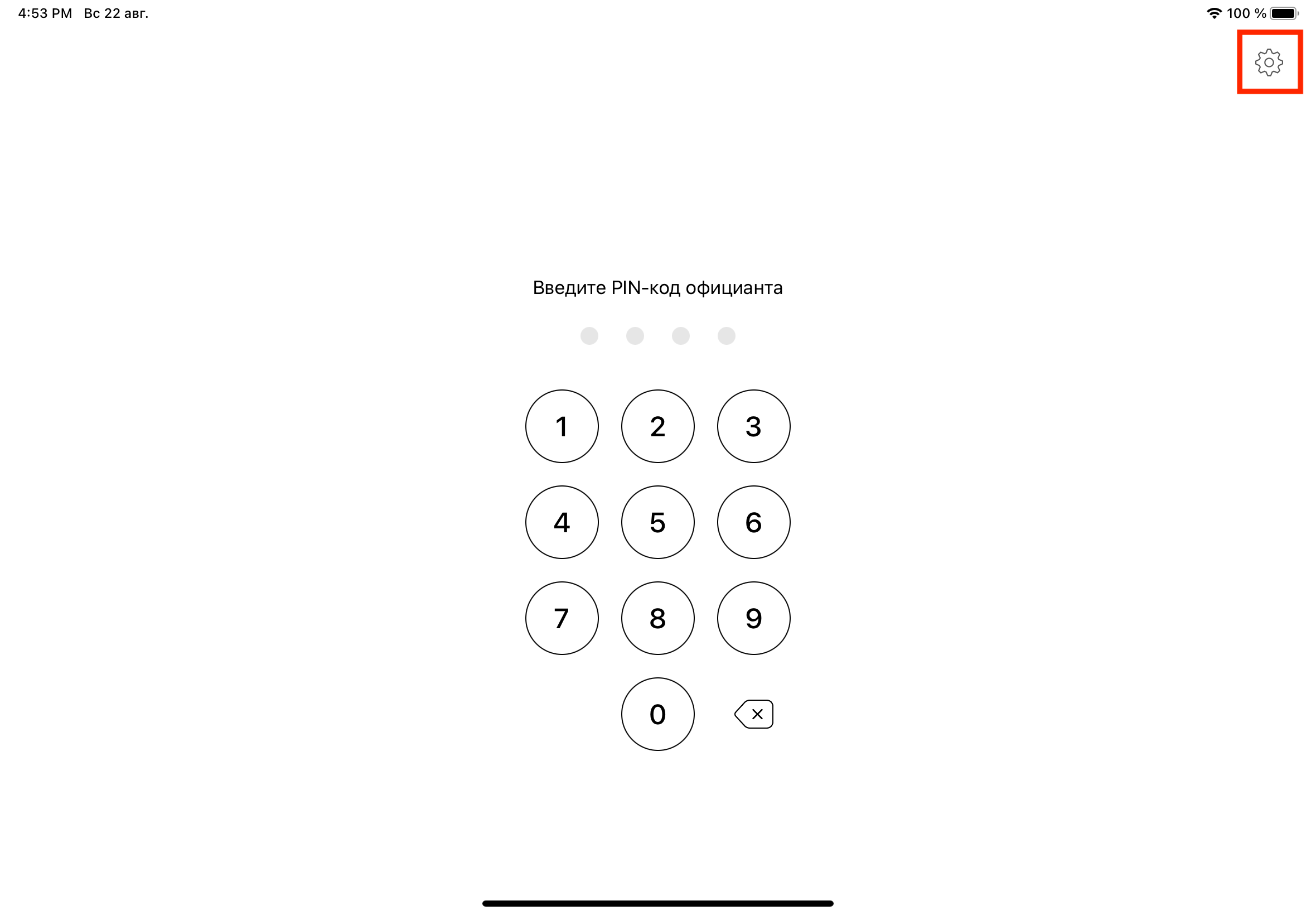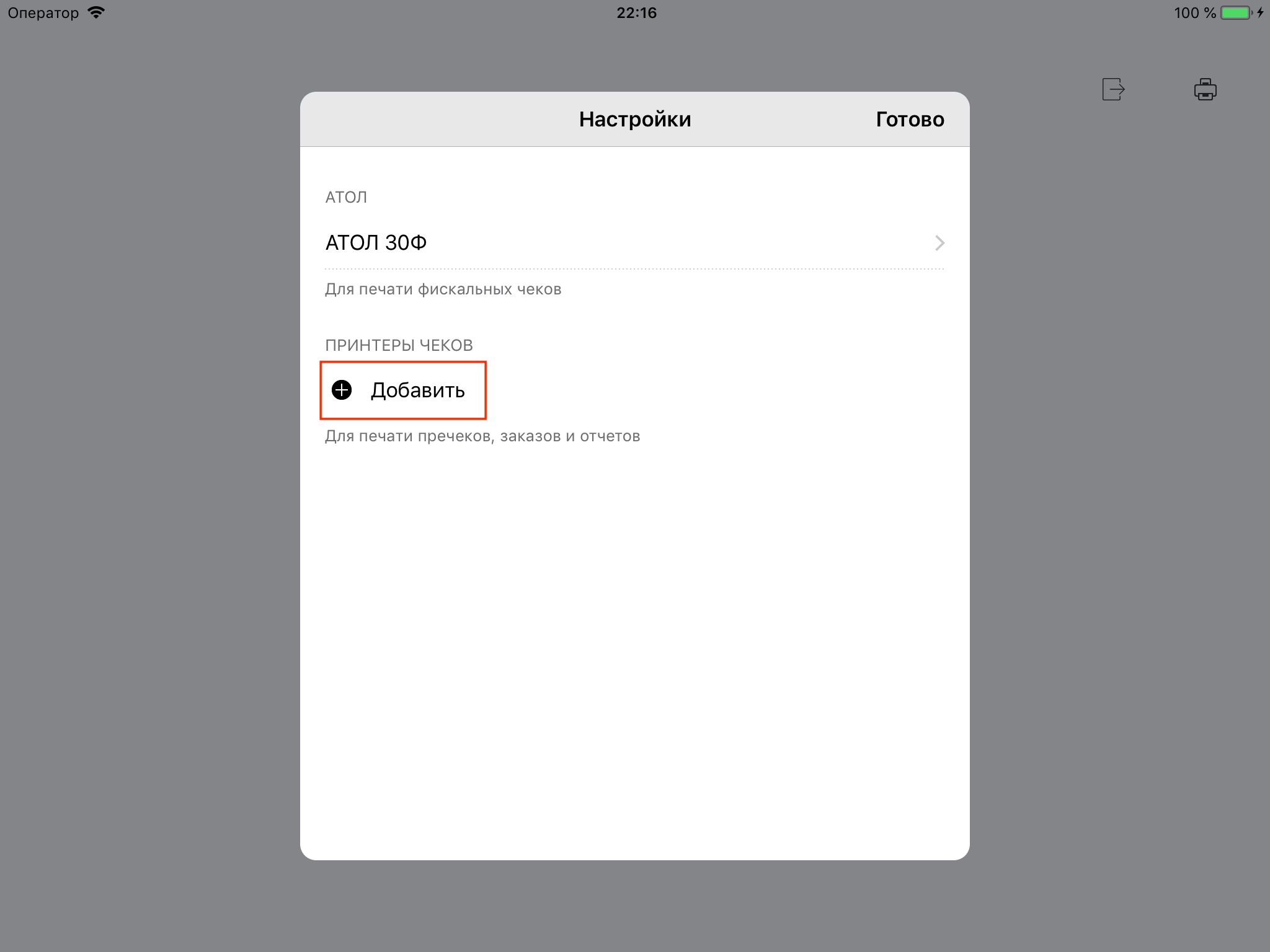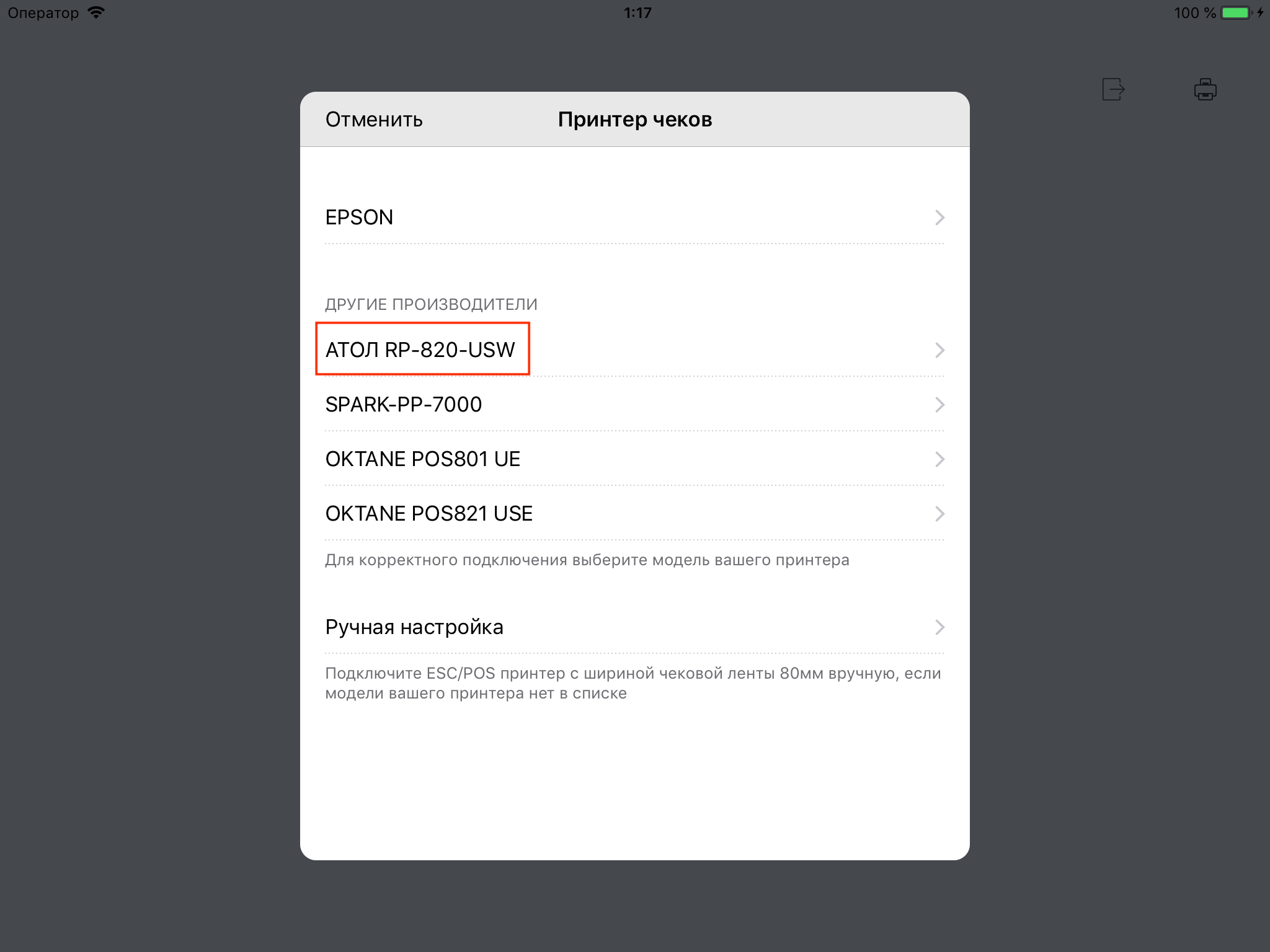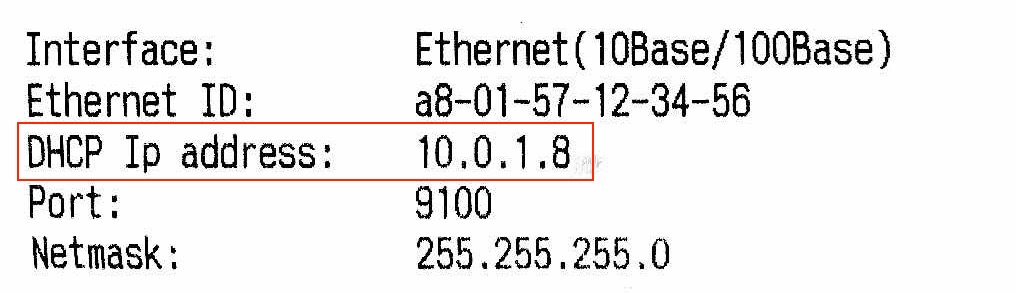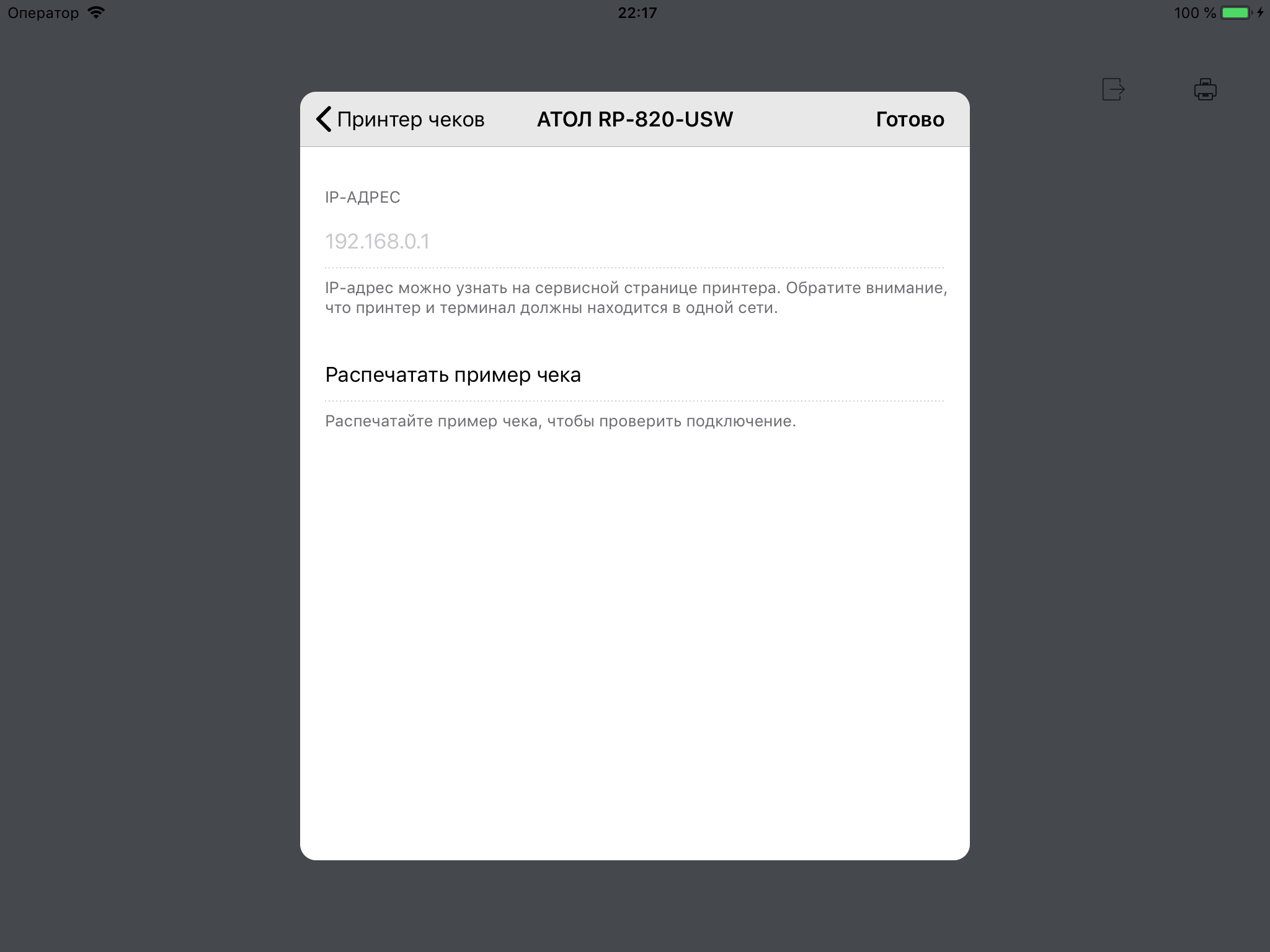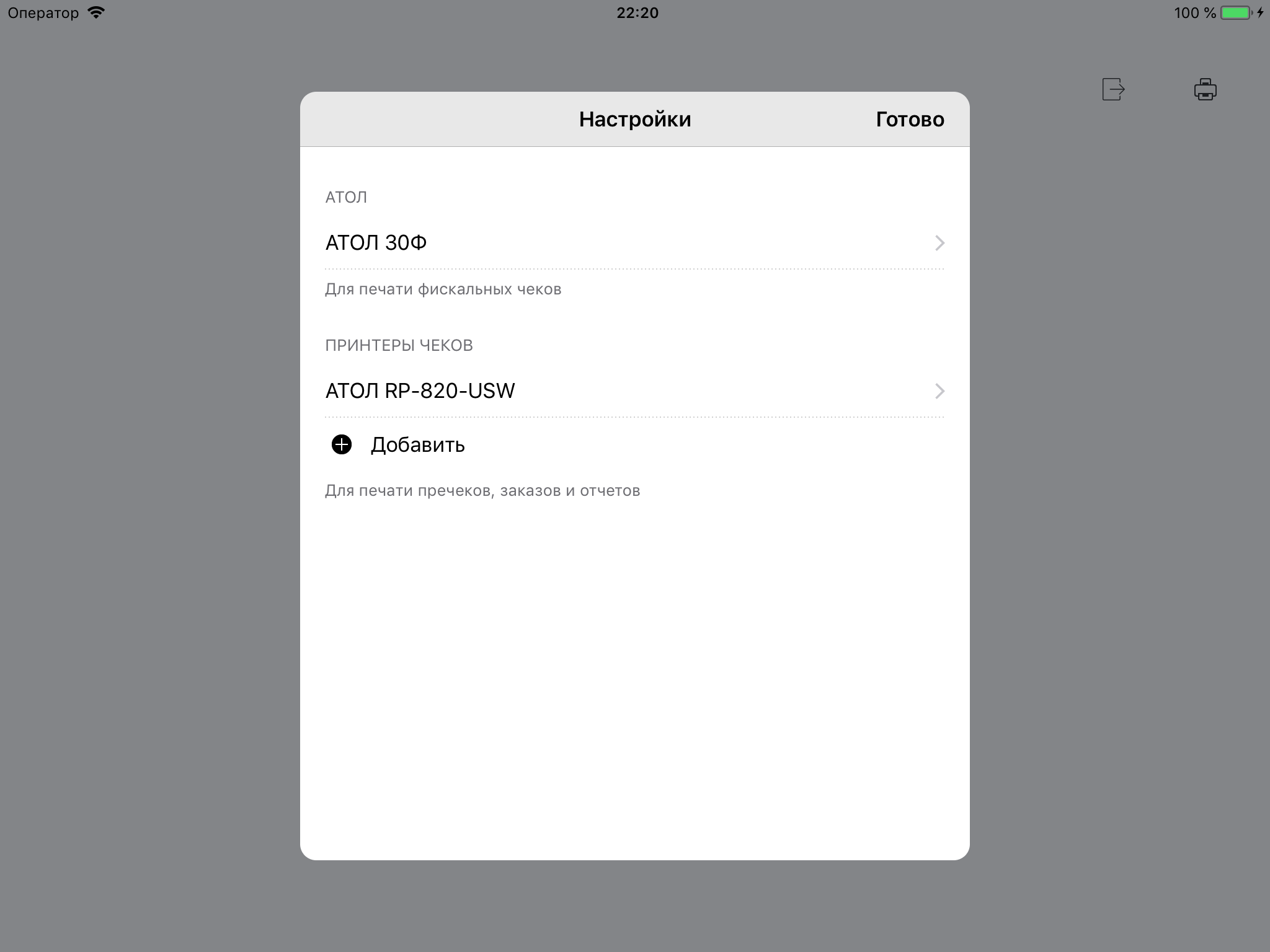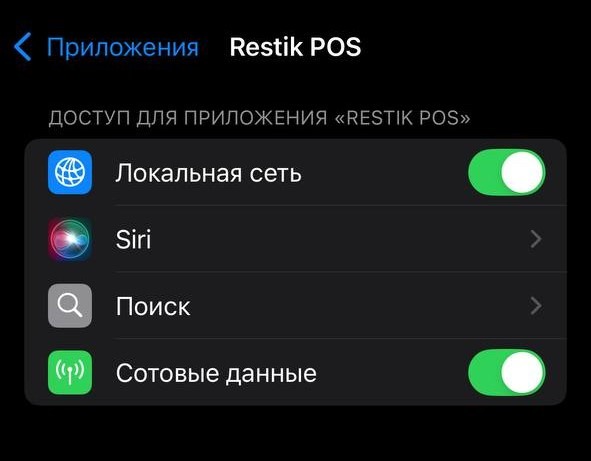Убедитесь, что ваш принтер настроен и подключен к сети WiFi.
Убедитесь, что принтер и устройство с приложением Restik POS, с которого выполняется подключение, находятся в одной сети (подключены к одной WiFi сети или роутеру).
Чтобы подключить принтер чеков, выполните следующие действия:
Нажмите на шестеренку в правой верхней части экрана
В открывшемся окне выберите «Добавить» принтеры чеков;
Выберите АТОЛ RP-820-USW;
В открывшемся окне введите IP-адрес принтера. IP-адрес печатается при включении принтера и успешном подключении к сети WiFi;
Распечатайте пример чека, чтобы проверить подключение;
Нажмите «Готово»;
Принтер подключен.
Чтобы настроить печать чеков, пречеков, отчетов и заказов в местах производства обратитесь к этой статье.
Для устройств iOS: проверьте, что у приложения есть доступ к локальной сети
Зайдите в системные настройки на устройстве и найдите приложение Restik POS в разделе «Приложения» (для новых версий iOS) или внизу раздела настроек (для старых версий iOS).
Проверьте, что у приложения есть доступ к локальной сети (тумблер находится во включенном положении):
Если приложение не отображается в настройках, попробуйте воспользоваться камерой в приложении Restik POS через сканирование карты гостя и разрешите доступ к камере. После этого проверьте настройки: приложение должно появиться.